Tabla de Contenido
![]() Sobre el autor
Sobre el autor
![]() Artículos Relacionados
Artículos Relacionados
-
-
-
-
¿Puedo recuperar archivos borrados del disco duro?
La forma de eliminar los archivos de un disco duro varía. Generalmente, si eliminas archivos del disco duro de tu ordenador utilizando la tecla "Delete", los archivos eliminados irán a la Papelera de reciclaje, y puedes recuperar archivos borrados de la papelera de reciclaje. Sin embargo, en la mayoría de los casos, necesitas la ayuda del software para recuperación de datos de EaseUS para recuperar archivos borrados del disco duro. Por ejemplo:
- Has borrado archivos del disco duro de tu ordenador y has vaciado la Papelera de Reciclaje.
- Has borrado permanentemente datos de tu disco duro utilizando "Shift+Delete".
- Has eliminado archivos de un disco duro externo (los archivos eliminados de un disco duro externo pasarán por alto la Papelera de reciclaje).
De todos modos, te presentaremos cinco métodos que te ayudarán a recuperar datos del disco duro. Puedes obtener información de la siguiente tabla rápidamente:
| Métodos de recuperación | Reseña del editor |
| Este programa para recuperación de discos duros profesional puede ayudarte a resolver la mayoría de los problemas de pérdida de datos, y puedes recuperar varios archivos de distintos dispositivos de almacenamiento. | |
| Este método sólo funciona con discos duros internos, y debes asegurarte de que no se ha vaciado la Papelera de reciclaje. | |
| Tendrás que activar el Historial de archivos conectando un disco duro externo a tu ordenador. Esta utilidad no puede restaurar programas en el PC. | |
| Esta potente utilidad integrada puede incluso ayudarte a recuperar copias de seguridad de imágenes del sistema y otros archivos del sistema. | |
| Cuando te encuentres con problemas que no puedas solucionar, puedes ponerte en contacto con laboratorios locales de recuperación de datos para que te ayuden a resolver el problema y evitar la pérdida de datos. |
- Importante
- Deja de utilizar el disco duro del que quieres recuperar los archivos borrados. Una vez que los datos eliminados se sobrescriban con nuevo contenido, no habrá forma de recuperarlos.
Método 1. Cómo recuperar datos borrados del disco duro con un software de recuperación de datos
Para recuperar datos de tu disco duro, puedes aplicar el EaseUS Data Recovery Wizard o enviar tu disco duro a servicios manuales de recuperación de datos. Pero dado el coste de recuperación del disco duro, te recomendamos que pruebes el software de recuperación de datos, que es mucho más barato y rápido que los servicios de recuperación manual. Además de la recuperación de archivos borrados de discos duros, EaseUS Data Recovery Wizard también admite lo siguiente:
- 💽Recuperar datos de una partición formateada, recuperar particiones perdidas, recuperar fallos del sistema operativo, recuperar ataques de virus y recuperar particiones RAW.
- 📸Recuperar datos perdidos de discos duros, memorias USB, tarjetas SD, tarjetas de memoria y cámaras digitales.
- 📃Recuperar casi todos los tipos de archivos existentes, como imágenes, audio, vídeos, correos electrónicos, archivos de Microsoft y archivos de Adobe.
Tasa de Recuperación 99,7%
Calificación de Trustpilot 4,4
Su disco duro (HDD o SSD) puede ser interno o externo. Si se trata de un disco duro externo, debe conectarlo correctamente a su computadora con un cable adecuado, y aparecerá en la sección "Unidades externas" cuando ejecute EaseUS Data Recovery Wizard. Si el disco duro se ha perdido debido a un formateo rápido, ocultar o eliminar, vaya a "Partición Perdida".
Paso 1. Seleccione la ubicación donde ha perdido datos y pulse en el botón "Escanear".

Paso 2. Primero este software va a escanear el disco duro rápidamente para buscar todos los archivos eliminados. Una vez terminado, se realizará otro escaneo profundo que tardará más tiempo para buscar más archivos que pierden su nombre o ruta, el tiempo que tardará depende de la capacidad de su disco duro. Si ha encontrado los archivos que desea en el resultado del escaneo rápido, puede suspender el escaneo profundo para ahorrar tiempo.

Paso 3. Después de terminar el escaneo, puede filtrar lo que necesite a partir del resultado de escaneo. Luego, seleccione aquellos archivos que desee recuperar y haga clic en el botón "Recuperar" para recuperarlos una vez. Tenga en cuenta que debe elegir un lugar diferente al original para evitar la sobrescritura de datos.

Aquí tienes un vídeo sobre la recuperación de discos duros que puede ayudarte a saber más. Puedes descargar el software mencionado en este vídeo, y el producto es totalmente seguro y de descarga gratuita.
- 00:23 ¿Qué causa la pérdida de datos?
- 01:28 Inicia EaseUS Data Recovery Wizard
- 01:37 Espera al proceso de escaneado
- 02:16 Vista previa de los archivos
Si has encontrado y recuperado con éxito archivos borrados del disco duro con EaseUS, ¡no dudes en compartir esta página en las redes sociales!
Método 2. Recuperar archivos borrados del disco duro en la Papelera de reciclaje
Si has eliminado archivos con el acceso directo Eliminar, haz clic con el botón derecho del ratón, o simplemente mueve los archivos a la Papelera de reciclaje. Encontrarás estos archivos eliminados fácilmente en la carpeta Papelera de reciclaje. Puede conservar los archivos durante 30 días por defecto, y puedes cambiar la configuración para ajustar el tiempo. Si no quieres que los archivos eliminados ocupen espacio de almacenamiento, puedes vaciar la papelera de reciclaje en Windows 10 para borrarlos.
Comprobemos cómo restaurar archivos borrados de discos duros en la Papelera de reciclaje:
Paso 1. La Papelera de reciclaje se encuentra fácilmente en el escritorio. Puedes encontrarla con la ayuda de la siguiente imagen.
![]()
Paso 2. Abre la carpeta haciendo doble clic en el icono. Busca los archivos borrados de tu disco duro en la Papelera de reciclaje.
Paso 3. Selecciona estos archivos, haz clic con el botón derecho en ellos y elige "Restaurar".

Método 3. Recuperar archivos borrados del disco duro con el Historial de archivos
Si has activado el Historial de archivos para hacer una copia de seguridad de tus archivos personales en el disco duro, puedes restaurar los archivos eliminados con esta utilidad integrada. Si no has activado el Historial de archivos en Windows. Es mejor volver al Método 1 para recuperar los datos borrados con un programa de recuperación profesional.
Paso 1. Historial de archivos de Windows se encuentra en el Panel de Control, o puedes buscarlo en el cuadro de búsqueda de Windows.
Paso 2. Después de entrar en la ventana del Historial de archivos, haz clic en "Restaurar archivos personales" para restaurar los datos borrados del disco duro.
Paso 3. Puedes optar por restaurar estos archivos a su lugar original, pero no te lo recomendamos. Es mejor guardar estos archivos recuperados en una nueva ubicación.
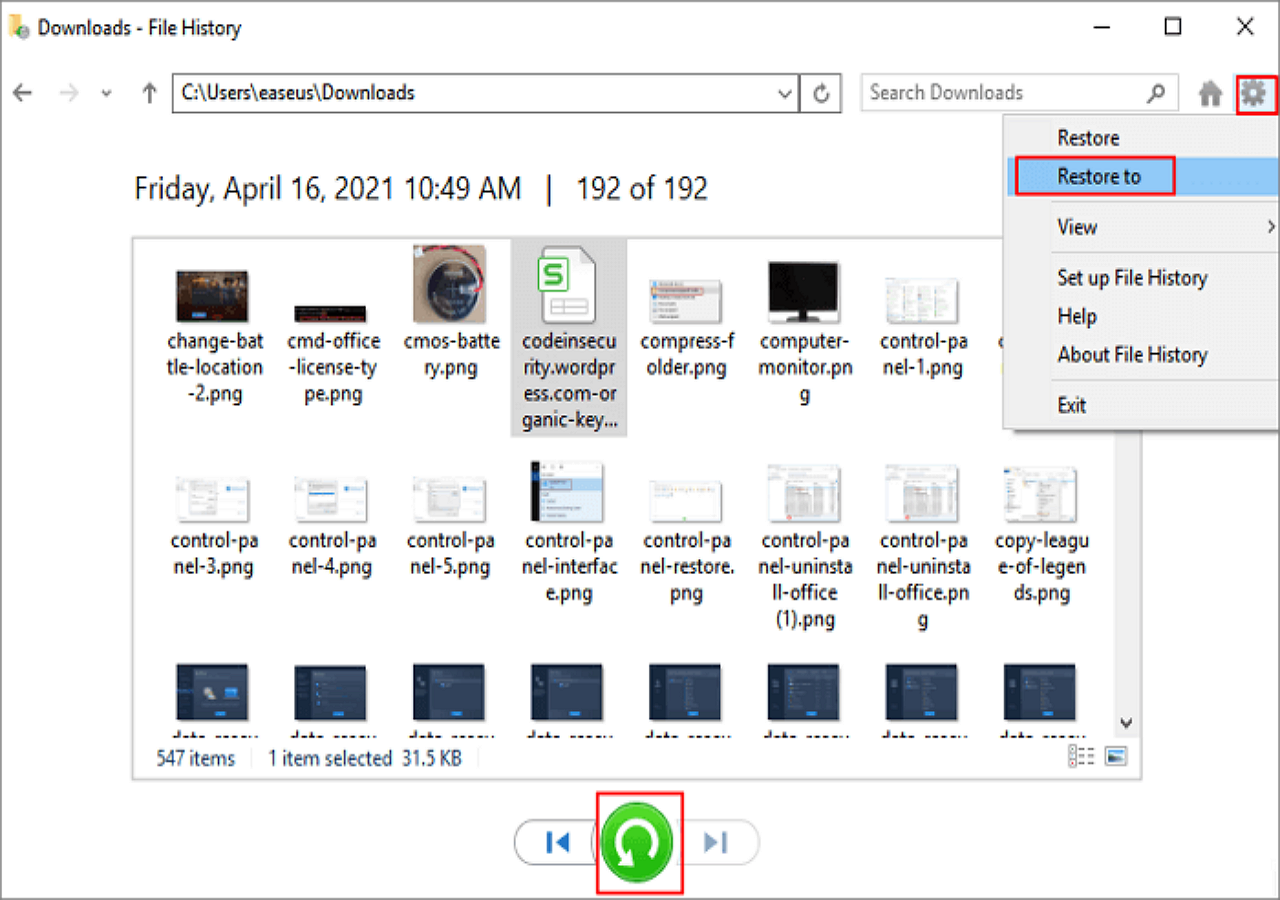
Método 4. Recuperar archivos borrados del disco duro con Copias de seguridad y restauración
Después de aprender cómo recuperar datos borrados del disco duro con el Historial de archivos, aprenderás otra utilidad integrada en Windows llamada Copias de Seguridad y restauración (Windows 7). Con esta utilidad, puedes incluso recuperar archivos del sistema, como imágenes del sistema. Veamos la información detallada en el siguiente tutorial:
Paso 1. Abre primero el Panel de Control. (No encontrarás la opción Copia de seguridad y restauración en el cuadro de búsqueda).

Paso 2. Puedes hacer clic directamente en "Copias de seguridad y restauración" en la pestaña "Sistema y seguridad".
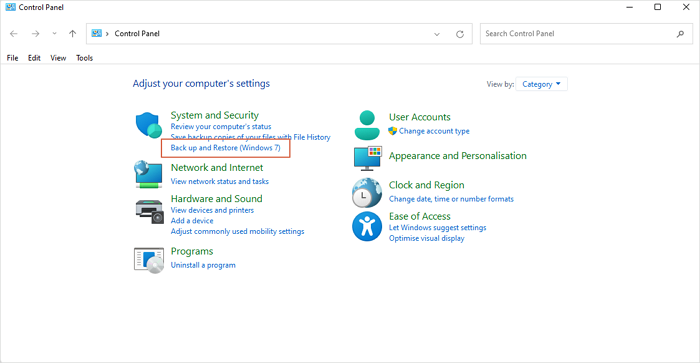
Paso 3. Verás un botón "Restaurar mis archivos" debajo de la pestaña Restaurar. Haz clic en el botón para restaurar los datos de tu disco duro.

Paso 4. Debes elegir una nueva ubicación para guardar estos archivos recuperados del disco duro. Es mejor utilizar un nuevo disco duro para guardar estos datos recuperados, o es posible que se produzcan más pérdidas de datos por sobrescritura.
Los cuatro métodos que hemos presentado se pueden utilizar para recuperar datos borrados del disco duro por ti mismo. Esperamos que puedas compartir estos sencillos métodos en las redes sociales para ayudar a más usuarios.
Método 5. Cómo recuperar archivos borrados del disco duro con Servicios de recuperación de datos
El último método debe ser tu última opción si no puedes recuperar los datos borrados del disco duro por ti mismo. Especialmente cuando no tienes copias de seguridad y el software de recuperación de datos no funciona. Si tienes alguna duda sobre el disco duro, como pérdida de datos, fallo del disco, fallos del sistema operativo, malware, virus informáticos o sectores defectuosos, puedes ponerte en contacto con Servicios de recuperación de datos de EaseUS.
Servicios de reparación de discos duros de EaseUS
Haz clic aquí para ponerte en contacto con nuestros expertos y obtener una evaluación gratuita
Consulta con los expertos en recuperación de datos de EaseUS para obtener un servicio de recuperación manual personalizado. Podríamos ofrecerte los siguientes servicios tras un diagnóstico GRATUITO
- Crea RAID sin perder datos, repara el sistema operativo de Windows que no arranca y el archivo de disco virtual dañado
- Recuperar/reparar partición perdida y unidad re-particionada
- Desformatea el disco duro y repara la unidad RAW (unidad encriptada con Bitlocker)
- Repara discos que se convierten en particiones protegidas por GPT
⭐Base de conocimientos - ¿Por qué podemos recuperar archivos eliminados?
Existe la idea errónea de que los archivos se eliminan completamente de los discos duros de los ordenadores cuando los borramos. El hecho es que cada vez que se elimina un archivo de un disco duro, no se borra. Sólo se borra el pequeño fragmento de información que señala la ubicación del archivo (la entrada) en el disco duro. Este puntero, junto con otros punteros para cada carpeta y archivo del disco duro, se guarda en una sección cerca del principio del disco duro y lo utiliza el sistema operativo para compilar la estructura del árbol de directorios. Al borrar el archivo puntero, el archivo real se vuelve invisible para el sistema operativo. Y eso significa que puedes escribir nuevos datos sobre el área donde se encuentra el archivo antiguo.
Por tanto, sólo si los archivos borrados de tu disco duro no son sobrescritos por otros archivos, aún hay posibilidades de recuperar archivos borrados disco duro, que es la razón por la que podríamos recuperar archivos borrados, datos formateados, archivos perdidos.
En resumen
Sinceramente, recuperar archivos borrados del disco duro es una de las funciones básicas de casi todas las herramientas de software de recuperación de datos. Puedes comparar y seleccionar la que prefieras. Además, para evitar futuras pérdidas de datos, es una buena opción que hagas una copia de seguridad de tus archivos importantes en otro disco duro o dispositivo de almacenamiento. Aunque la recuperación de datos es útil en la mayoría de los casos, siempre es mejor evitar que se produzcan pérdidas de datos.
Tasa de Recuperación 99,7%
Calificación de Trustpilot 4,4
Preguntas frecuentes sobre cómo encontrar archivos borrados en el disco duro
Si tienes más preguntas sobre la recuperación de discos duros borrados, puedes obtener más información en las siguientes preguntas y respuestas:
1. ¿Se pueden recuperar los archivos borrados de un disco duro externo?
Sí, puedes recuperar datos de disco duro externo con varios métodos:
- 1. EaseUS Data Recovery Wizard.
- 2. Utilidades de Copias de seguridad y restauración integradas en Windows.
- 3. Papelera de reciclaje de Windows.
- 4. Copias de seguridad en la nube.
- 5. Servicios locales de recuperación de datos.
2. ¿Cómo recuperar datos borrados de un disco duro sin copia de seguridad?
La mejor opción para recuperar datos borrados de un disco duro sin copias de seguridad es aplicar EaseUS Data Recovery Wizard:
- 1. Tras iniciar el programa, selecciona el disco duro de destino que deseas escanear.
- 2. Busca archivos borrados en el disco duro con la opción Filtrar.
- 3. Previsualiza y restaura los archivos borrados del disco duro.
3. ¿Quedan datos borrados en un disco duro?
Depende. Si sigues escribiendo nuevos datos en este disco duro, los datos antiguos pueden ser sustituidos por los nuevos. Debes saber que los datos no se borrarán del disco duro inmediatamente una vez que los hayas eliminado. Sin embargo, hasta que se escriban nuevos datos en ese espacio, los datos borrados permanecen físicamente intactos en el disco.
Sobre el autor
Pedro es un editor experimentado de EaseUS centrado en la redacción de temas sobre tecnología. Familiarizado con todo tipo de software de recuperación de datos, copia de seguridad y restauración, software de edición de vídeo y grabación de pantalla, etc. Todos los temas que elige están orientados a proporcionar información más instructiva a los usuarios.
Artículos Relacionados
-
![Luna]() Luna
2023/07/24
Luna
2023/07/24 -
Cómo recuperar archivos eliminados de AutoCAD
![Luna]() Luna
2023/12/21
Luna
2023/12/21
